XMind如何制定详细的月计划?
时间:2017-11-06 15:15:46 作者:琪琪 浏览量:18
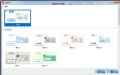
今天为大家讲解了使用XMind软件制作详细的下月计划的方法,相信通过学习,大家一定会有更多的了解的!
首先,打开思维导图软件XMind。选择新建一个空白的导图,并选择了想要的导图风格,开始你的思维导图。
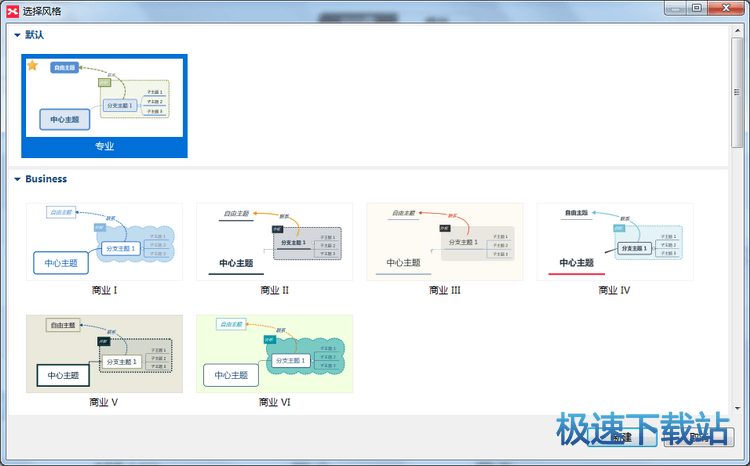
XMind提供29个精心设计的风格,你可以在风格窗口中,或者资源管理器中右键单击最常用的风格并将其设置为默认。也可以设计自己的导图风格并保存以备将来使用。
使用快键键Enter新建几个主要的主题:根据月度的主要任务来确定。规划可以很好的降低我们的工作压力,把所有任务都做一个清晰的打算,一定程度上能让我们安心,不至于无从下手。
继续使用Enter/Insert键,完成工作任务的具体计划。在XMind中,你可以轻松地装饰你的思维导图,通过使用图标/图像等工具。XMind有超过60,000个各种风格的图标。
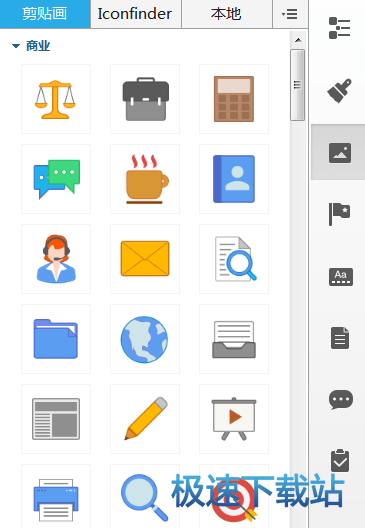
在完成计划之后,如果因为工作任务很多,无法一眼查看到指定任务,你可以使用XMind中的“过滤器”功能,从菜单选择“窗口-> 高级过滤”,打开过滤视图。
此外,XMind还提供强大的搜索功能,甚至支持在标签和备注中查找目标信息。计划需要制定,更需要跟进执行哦,XMind甘特图可以帮助你管理任务,跟踪进度,不妨也用起来吧。
以上就是小编带来的使用XMind制定详细的下月计划全部内容,希望可以帮助到大家。
XMind 3.7.8.0 中文版
- 软件性质:国外软件
- 授权方式:共享版
- 软件语言:简体中文
- 软件大小:159136 KB
- 下载次数:950 次
- 更新时间:2019/4/1 15:57:44
- 运行平台:WinXP,Win7...
- 软件描述:XMind是一款实用的思维导图软件,简单易用、美观、功能强大,拥有高效的可视化思... [立即下载]
相关资讯
相关软件
电脑软件教程排行
- 怎么将网易云音乐缓存转换为MP3文件?
- 比特精灵下载BT种子BT电影教程
- 土豆聊天软件Potato Chat中文设置教程
- 怎么注册Potato Chat?土豆聊天注册账号教程...
- 浮云音频降噪软件对MP3降噪处理教程
- 英雄联盟官方助手登陆失败问题解决方法
- 蜜蜂剪辑添加视频特效教程
- 比特彗星下载BT种子电影教程
- 好图看看安装与卸载
- 豪迪QQ群发器发送好友使用方法介绍
最新电脑软件教程
- 生意专家教你如何做好短信营销
- 怎么使用有道云笔记APP收藏网页链接?
- 怎么在有道云笔记APP中添加文字笔记
- 怎么移除手机QQ导航栏中的QQ看点按钮?
- 怎么对PDF文档添加文字水印和图片水印?
- 批量向视频添加文字水印和图片水印教程
- APE Player播放APE音乐和转换格式教程
- 360桌面助手整理桌面图标及添加待办事项教程...
- Clavier Plus设置微信电脑版快捷键教程
- 易达精细进销存新增销售记录和商品信息教程...
软件教程分类
更多常用电脑软件
更多同类软件专题





